วิธีนำ WordPad กลับมาสู่ Windows 11 24H2

โชคดี หากคุณต้องการนำ WordPad กลับมาสู่ Windows 11 24H2 ก็มีวิธีดำเนินการได้
Microsoft กำลังจะหยุดให้บริการโปรแกรมแก้ไขข้อความที่อุดมไปด้วยคุณสมบัติ WordPad ฟรีในช่วงปลายปี 2023 โดยมุ่งหวังที่จะย้ายผู้ใช้ไปยังแอป Office พรีเมียม หรือเวอร์ชันบนเว็บฟรีของบริษัท
แม้ว่าจะไม่ใช่แอปที่มีคุณลักษณะมากที่สุด แต่ WordPad ก็ยังเป็นเครื่องมือที่เรียบง่ายและสนุกสนานสำหรับการแก้ไขข้อความออฟไลน์พื้นฐาน ตั้งแต่ Windows 11 เวอร์ชัน 24H2 เป็นต้นไป Microsoft ได้ตัดสินใจที่จะลบ WordPad ออกจากสภาพแวดล้อมระบบปฏิบัติการคอมพิวเตอร์ โชคดีที่คุณยังสามารถนำ WordPad กลับมาสู่พีซีของคุณได้ผ่านกระบวนการติดตั้งที่ไม่ซับซ้อนมากนัก
กู้คืน WordPad ใน Windows 11
แนวคิดนี้เรียบง่ายมาก เพียงแค่คุณต้องคัดลอกไฟล์จำนวนหนึ่งจากเวอร์ชันก่อน Windows 11 24H2 ไปยังระบบเป้าหมาย
1. บนระบบที่ใช้ Windows 11 เวอร์ชัน 23H2 หรือใหม่กว่า ให้ไปที่C:\Program Files\Windows NT\Accessories (คัดลอกเส้นทางและวางลงในแถบที่อยู่เพื่อการเข้าถึงอย่างรวดเร็ว) และค้นหาไฟล์ 3 ไฟล์: WordpadFilter.dll , wordpad exeและโฟลเดอร์การแปล (เช่นen-US ) หากคุณไม่มีการเข้าถึงคอมพิวเตอร์ที่ใช้ Windows 11 ก่อนเวอร์ชัน 24H2 โปรดดาวน์โหลดไฟล์ดังกล่าวได้ ที่นี่
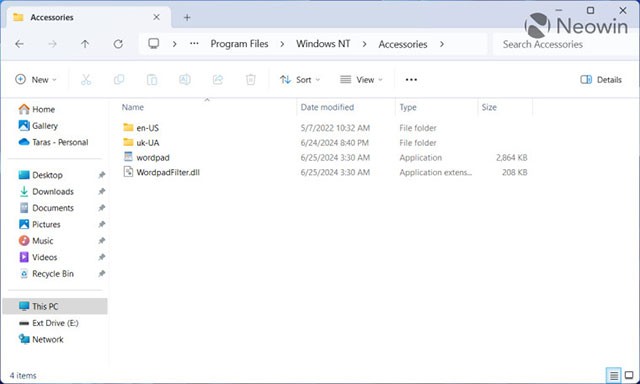
2. คัดลอกโฟลเดอร์ทั้งสาม (อาจมีโฟลเดอร์เพิ่มเติมหากคุณติดตั้งแพ็คภาษามากกว่าหนึ่งชุด) และย้ายไปยังระบบเป้าหมาย คุณสามารถวางไฟล์ไว้ในโฟลเดอร์ที่สะดวกได้
3. คลิกขวาที่ ไฟล์ wordpad.exeและเลือกแสดงตัวเลือกเพิ่มเติม > ส่งไปที่ > เดสก์ท็อป (สร้างทางลัด )
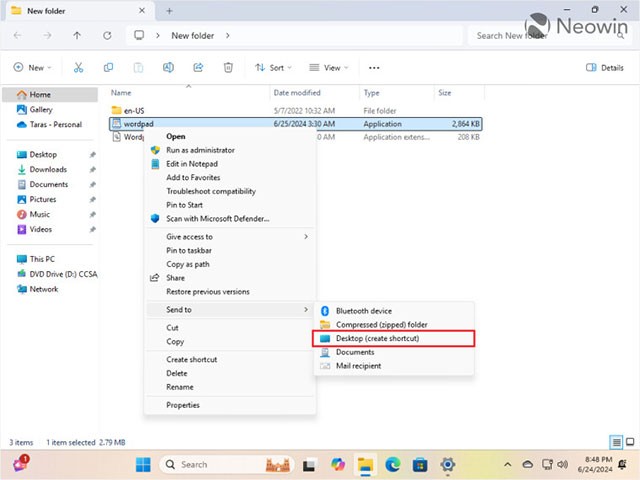
4. คัดลอกหรือย้ายทางลัดที่เพิ่งสร้างใหม่และไปที่C:\ProgramData\Microsoft\Windows\Start Menu\ Programs
5. วางทางลัดและเปลี่ยนชื่อหากจำเป็น
6. เปิด เมนู Startคลิก " All Apps " และเลื่อนลงเพื่อค้นหาWordPadตอนนี้คุณสามารถปักหมุดไว้ที่เมนูเริ่มหรือแถบงานได้
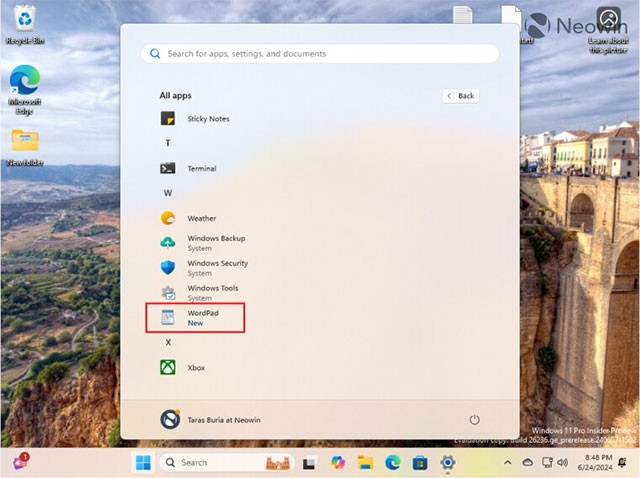
ตอนนี้คุณสามารถตั้งค่า WordPad ที่คืนค่าเป็นแอปพลิเคชันเริ่มต้นสำหรับรูปแบบไฟล์ที่รองรับ รวมถึง RTF, ODT, XML และ TXT ได้แล้ว
1. คลิกขวาที่ไฟล์ที่คุณต้องการเปิดใน WordPad และเลือกเปิดด้วย > เลือกแอปอื่น
2. เลือก " เลือกแอปบนพีซีของคุณ " ใน หน้าต่าง " เลือกแอปเพื่อเปิดไฟล์นี้ "
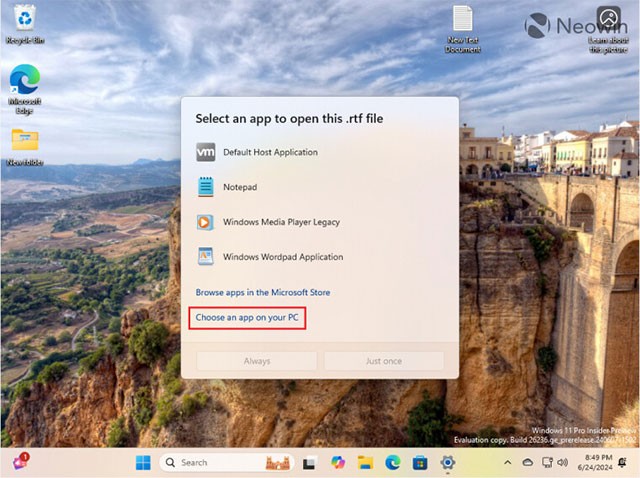
3. ไปที่โฟลเดอร์ที่มีไฟล์ WordPad และเลือกwordpad.exe
4. เลือกแอปพลิเคชัน Windows Wordpadและคลิกเสมอ
มันง่ายๆแค่นั้น ตอนนี้คุณสามารถใช้ WordPad บนระบบที่ใช้ Windows 11 เวอร์ชัน 24H2 ขึ้นไปได้แล้ว อย่างไรก็ตาม โปรดทราบว่า Microsoft อาจเข้ามาแทรกแซงระบบเพื่อป้องกันไม่ให้ผู้ใช้กู้คืน WordPad ได้ แม้ว่าจะดูไม่น่าเป็นไปได้ก็ตาม
VPN คืออะไร มีข้อดีข้อเสียอะไรบ้าง? มาพูดคุยกับ WebTech360 เกี่ยวกับนิยามของ VPN และวิธีนำโมเดลและระบบนี้ไปใช้ในการทำงาน
Windows Security ไม่ได้แค่ป้องกันไวรัสพื้นฐานเท่านั้น แต่ยังป้องกันฟิชชิ่ง บล็อกแรนซัมแวร์ และป้องกันไม่ให้แอปอันตรายทำงาน อย่างไรก็ตาม ฟีเจอร์เหล่านี้ตรวจจับได้ยาก เพราะซ่อนอยู่หลังเมนูหลายชั้น
เมื่อคุณเรียนรู้และลองใช้ด้วยตัวเองแล้ว คุณจะพบว่าการเข้ารหัสนั้นใช้งานง่ายอย่างเหลือเชื่อ และใช้งานได้จริงอย่างเหลือเชื่อสำหรับชีวิตประจำวัน
ในบทความต่อไปนี้ เราจะนำเสนอขั้นตอนพื้นฐานในการกู้คืนข้อมูลที่ถูกลบใน Windows 7 ด้วยเครื่องมือสนับสนุน Recuva Portable คุณสามารถบันทึกข้อมูลลงใน USB ใดๆ ก็ได้ที่สะดวก และใช้งานได้ทุกเมื่อที่ต้องการ เครื่องมือนี้กะทัดรัด ใช้งานง่าย และมีคุณสมบัติเด่นดังต่อไปนี้:
CCleaner สแกนไฟล์ซ้ำในเวลาเพียงไม่กี่นาที จากนั้นให้คุณตัดสินใจว่าไฟล์ใดปลอดภัยที่จะลบ
การย้ายโฟลเดอร์ดาวน์โหลดจากไดรฟ์ C ไปยังไดรฟ์อื่นบน Windows 11 จะช่วยให้คุณลดความจุของไดรฟ์ C และจะช่วยให้คอมพิวเตอร์ของคุณทำงานได้ราบรื่นยิ่งขึ้น
นี่เป็นวิธีเสริมความแข็งแกร่งและปรับแต่งระบบของคุณเพื่อให้การอัปเดตเกิดขึ้นตามกำหนดการของคุณเอง ไม่ใช่ของ Microsoft
Windows File Explorer มีตัวเลือกมากมายให้คุณเปลี่ยนวิธีดูไฟล์ สิ่งที่คุณอาจไม่รู้ก็คือตัวเลือกสำคัญอย่างหนึ่งถูกปิดใช้งานไว้ตามค่าเริ่มต้น แม้ว่าจะมีความสำคัญอย่างยิ่งต่อความปลอดภัยของระบบของคุณก็ตาม
ด้วยเครื่องมือที่เหมาะสม คุณสามารถสแกนระบบของคุณและลบสปายแวร์ แอดแวร์ และโปรแกรมอันตรายอื่นๆ ที่อาจแฝงอยู่ในระบบของคุณได้
ด้านล่างนี้เป็นรายการซอฟต์แวร์ที่แนะนำเมื่อติดตั้งคอมพิวเตอร์ใหม่ เพื่อให้คุณสามารถเลือกแอปพลิเคชันที่จำเป็นและดีที่สุดบนคอมพิวเตอร์ของคุณได้!
การพกพาระบบปฏิบัติการทั้งหมดไว้ในแฟลชไดรฟ์อาจมีประโยชน์มาก โดยเฉพาะอย่างยิ่งหากคุณไม่มีแล็ปท็อป แต่อย่าคิดว่าฟีเจอร์นี้จำกัดอยู่แค่ระบบปฏิบัติการ Linux เท่านั้น ถึงเวลาลองโคลนการติดตั้ง Windows ของคุณแล้ว
การปิดบริการเหล่านี้บางอย่างอาจช่วยให้คุณประหยัดพลังงานแบตเตอรี่ได้มากโดยไม่กระทบต่อการใช้งานประจำวันของคุณ
Ctrl + Z เป็นปุ่มผสมที่นิยมใช้กันมากใน Windows โดย Ctrl + Z ช่วยให้คุณสามารถเลิกทำการกระทำในทุกส่วนของ Windows ได้
URL แบบย่อนั้นสะดวกในการล้างลิงก์ยาวๆ แต่ก็ซ่อนปลายทางที่แท้จริงไว้ด้วย หากคุณต้องการหลีกเลี่ยงมัลแวร์หรือฟิชชิ่ง การคลิกลิงก์นั้นโดยไม่ระวังไม่ใช่ทางเลือกที่ฉลาดนัก
หลังจากรอคอยมาอย่างยาวนาน ในที่สุดการอัปเดตหลักครั้งแรกของ Windows 11 ก็ได้เปิดตัวอย่างเป็นทางการแล้ว














